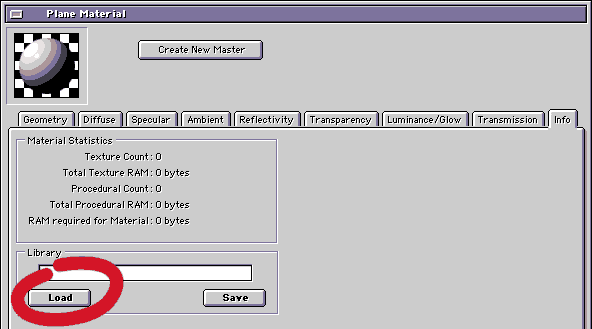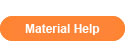|
|||||||
|
|
|||||||

| (US) ElectricImage |
| (US) 3DNY.com |
| (US) DV Garage |
| (US) Post Forum |
| (SP) Macuarium |
| (SP) EIU Spain |
| (JP) Studio Momo |
| (JP) Kagiba BBS |
| (US) ElectricImage |
| (US) 3DNY.com |
| (US) DV Garage |
| (US) 3D Buzz |
| (JP) Takashi Inoue |
| (SP) Eterae studio |
| (SP) Triade |
| (US) MForge Presets |
| For Universe Mac/win Kindly provided by Toby Thain at Telegraphics |
| Electro help - Español |
| ¿Qué es un "Material" en Electric Image? Un Material recoge todos los parámetros que hacen forman el aspecto final de un objeto, como por ejemplo las regulaciones de color, los brillos, el pulido del objeto o las protuberancias de éste. Los Materials pueden incluir shaders o texturas bitmap . Estas texturas y shaders no son almacenados directamente en el material, sino que son guardados como una referencia externa hacia el archivo original; es por esto que cuando se carga un Material, es probable Electric Image abra un cuadro de diálogo para localizar todos los archivos asociados que necesita (en caso de no hallarlos directamente). En este caso simplemente se debe seleccionar los shaders or texturas que Electric Image necesita. Esto puede suceder cuando se utilizan Materials que se han descargado de Internet, en cuyo caso las referencias internas del Material no se corresponden con las del directorio/s del usuario. Los materiales que se encuentran en Electro 303 consisten sólo en shaders y no contienen ninguna textura bitmap, a excepción de posibles mapas de reflejo o mapas reactivos. ¿Cómo usar un Material? Una vez que los que los archivos han sido descargados en el disco duro, simplemente deben colocarse dentro de la carpeta "EI Materials" (Tambien pueden ordenarse en subdirectorios dentro de esta carpeta, como por ejemplo "Metales", "Agua", "Cielos" etc). Una vez en el proyecto Animator, doble clic sobre el objeto sobre el que se desea aplicar el material (en el escenario on el Project Window)esto abrirá la ventana Object Info, y luego pulsar sobre la esfera de la ventana de informacion del objeto para abrir la ventana del Material (Tambien puede accederse directamente a la ventana del Material con la combinacion comando+doble clic en MacOS or control+doble clic en Windows). |
||
|
||
| Escala : En la medida de lo posible, todos los materiales estan diseñados a escala. Vale decir que un Granger Unit (medida standard en Electric Image Universe Animator) equivale a 1cm, esperando que esta conversion facilite la aplicación de los materiales. Ejemplo: las esferas usadas en la previsualización miden 200 G.U. de diámetro, y por lo tanto el material esta aplicado como si de una esfera de dos metros se tratase.Los cubos, por su parte miden 1,50m. Consejos para los Cartoon materiales Modelado: El material cartoon se adapta generalmente mejor sobre formas acabadas. No hay que vacilar en acabar bien los modelos y especialmente, exagerar bien los detalles, o éstos se perderan. Iluminación: La mayor parte de estos materiales son muy sensibles a la luz. Deberia empezarse con solo una fuente de luz, cambiando su orientación e intensidad para ver como reacciona el material, antes de añadir otras fuentes de luz. Smoothing (suavizado): El ángulo de suavizado de un modelo tiene una gran influencia sobre la fijación de contornos. Un modelo alisado con un ángulo de 40 ° (el suavizado por omisión) fijará más contornos que un modelo alisado en 90 °... Es bueno saber que el ángulo de suavizado puede ser especificado tambien en el momento de importar el fichero fact en Animator Contornos: Si los contornos parecen más pequeños o más grandes sobre un modelo, esto es puramente una cueatión de escala. Pueden cambiarse los tamaños de los contornos en el material para que se adapten a sus necesidades. En animación: Los contornos no crecen o disminuyen según la distancia, lo que puede acarrear problemas de estética. |